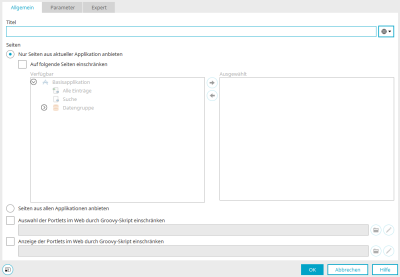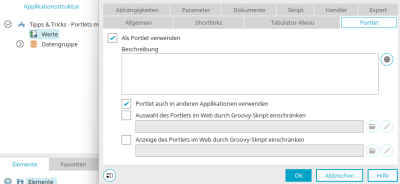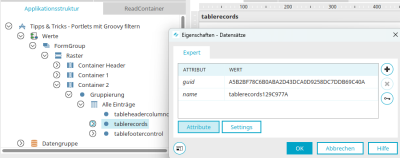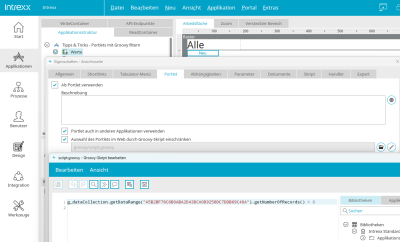Dieser Beitrag zeigt in einem einfachen Beispiel, wie die Anzeige und auch das Einbinden von Portlets auf der Portalseite mit Groovy-Skript gesteuert werden kann.
Wo kann Groovy-Skript für die Anzeige und Auswahl von Portlets verwendet werden?
Groovy-Skript für die Einschränkung der Anzeige und Auswahl von Portlets kann im Eigenschaftendialog an den folgenden Stellen verwendet werden:
-
Applikationselement "Portletcontainer"
-
Ansichtsseite / Reiter Portlet
-
Applikationseigenschaften / Reiter Portlet
Weitere Informationen dazu finden Sie hier.
Anzeige und Auswahl von Portlets ohne Filterung
In einer einfachen Applikation, die mit der Vorlage "Basisapplikation" erstellt wurde, werden Werte erfasst und auf der Startseite der Applikation in der Ansichtstabelle angezeigt.
Diese Seite ist für die Verwendung als Portlet eingestellt. Auch die Einstellung "Portlet auch in anderen Applikationen verwenden" ist gesetzt, damit das Portlet auf der Startseite des Portals ausgewählt werden kann.
Im Browser kann das Portlet "Werte" nun auf einer Portalseite unter "Portlets aus Applikationen" ausgewählt per Drag & Drop in einem beliebigen Container zur Verfügung gestellt werden. Allgemeine Informationen zu diesem Thema finden Sie hier.
Das Portlet wird für alle Benutzer angezeigt.
Auswahl und / oder Anzeige des Portlets im Web mit Groovy-Skript einschränken
Mit dem folgenden Skript wird das Portlet nur angezeigt, wenn die Tabelle Datensätze enthält und die Einstellung "Anzeige des Portlets im Web durch Groovy-Skript einschränken" gesetzt ist. Das Skript kann genauso für die Einstellung "Anzeige des Portlets im Web durch Groovy-Skript einschränken" verwendet werden - dann ist das Portlet nicht mehr in den Portlet-Einstellungen unter "Portlets aus Applikationen" aufgeführt und kann damit auch nicht auf der Portalseite eingebunden werden.
g_dataCollection.getDataRange("768A3C783F2BC9FD7EF20B1979FD3B27498779E2").getNumberOfRecords() > 0
Ersetzen Sie die GUID in diesem Skript mit der <tablerecords>-GUID Ihrer Ansichtstabelle.
Markieren Sie dazu die Seite "Werte" und blenden Sie dann über das Hauptmenü "Elemente anzeigen" die Elemente in der Applikationsstruktur ein. Öffnen Sie die Struktur bis hinunter zur Tabelle und weiter zum Eintrag "tablerecords". Öffnen Sie den Eigenschaftendialog des Eintrags "tablerecords" mit einem Doppelklick. Dort finden Sie die GUID auf dem Reiter Expert.
Wie das Skript bei der entsprechenden Einstellung im Editor eingesetzt werden kann, erfahren Sie hier.